Як конвертувати FLV в MP4 (або MP4 до FLV) на Mac / PC Бездоганно
У мене близько десятка. FLV Flash відео, які повинні бути відредаговані в iMovie, а потім синхронізувати для перегляду на моєму iPad, я розумію, я повинен перетворити формат FLV в MPEG-4 файл для Mac, я новачок в цьому. Будь ласка, запропонуйте будь-який конвертер програмного забезпечення?
FLV - це формат флеш-файлів, призначений для відтворення у програвачі Flash або веб-переглядачі. Це спосіб перегляду відео в Інтернеті, і багато веб-сайти для обміну відео, наприклад YouTube, кодують свої засоби масової інформації як FLV. Якщо ви є власником Mac, ви можете мати файли .LV, отримані з YouTube і хочете відтворити FLV на Mac або просто організувати FLV файли в бібліотеці iTunes . У цьому випадку перетворення формату .flv у формат .mp4 є одним із способів переходу, так що ви зможете скинути їх на будь-які продукти Apple на ваш вибір.
Хоча MP4 ( H.264 / MPEG-4 AVC і MPEG-4) є одним з найбільш використовуваних типів файлів для широкого вибору мобільних гравців, комп'ютерних програм і продуктів на базі Android. З деяких причин, якщо ви хочете завантажити MP4-відео та розповсюдити його на YouTube-подібному сайті, вам, ймовірно, доведеться стискати формат .mp4 у форматі .flv flash, щоб зробити файл меншим розміром.
Незалежно від ситуації, ви будете залучати до перетворення файлів. Відеоконвертер для Mac це наш фаворит для обробки цих відеофайлів. Він легкий і простий у використанні, що дозволяє конвертувати практично кожен мультимедійний формат, який ви коли-небудь чули. Ви можете конвертувати FLV в h.264 MP4 файл або FLV в MPEG-4 відео на Mac OS X або навпаки. Еквівалентна версія - Відеоконвертер для Windows також доступний для користувачів ПК.
Добре, давайте подивимося, як легко конвертувати відеофайли. У цій статті ми переходимо, наприклад, до перетворення файлу .flv у файл .mp4 на Mac OS X. Процес у Windows практично ідентичний описаному нижче для Mac. Давайте розпочнемо.
Крок 1. Імпортуйте відео FLV
Запустіть програму, ви побачите порожнє вікно, яке слугуватиме цільовим покажчиком для відеофайлів.
Натисніть кнопку "Додати файл", щоб відкрити вікно файлового браузера та імпортувати файл FLL - або будь-які інші формати відео. Неможливо пропустити: Як конвертувати відео в. Mkv в MP4 файл для Mac
Ви також можете перетягнути цільові FLV файли в основні вікна цього FLV в MP4 Mac конвертер. На головній панелі можна видалити один або декілька файлів під час перегляду та переглянути файли перед конвертацією.
Конвертор поставляється з масовим перетворенням, що дозволяє обробляти декілька відео одночасно.

Крок 2: встановіть вихідний формат на загальноприйнятий MP4
Тепер, коли ви імпортували файли FLV, перейдіть до нижньої частини вікна. Існує випадаюче меню з назвою "Профіль", у якому ви зможете вибрати, у якому форматі буде отриманий файл. Просто натисніть його, щоб відкрити панель, а потім вибрати MP4 з категорії " Генеральне відео " як експортований формат.
Потім просто переконайтеся, що ви збираєтеся зберегти файл FLV, натиснувши опцію "Напрямок".

У вікні "Налаштування" підтримуються відеокодек H.264 і MPEG-4. Оскільки я збираюся конвертувати файл .flv у файл .mp4 з такою ж частотою кадрів, що й оригінал, то тут я не змінюватимуть жодних налаштувань відео.
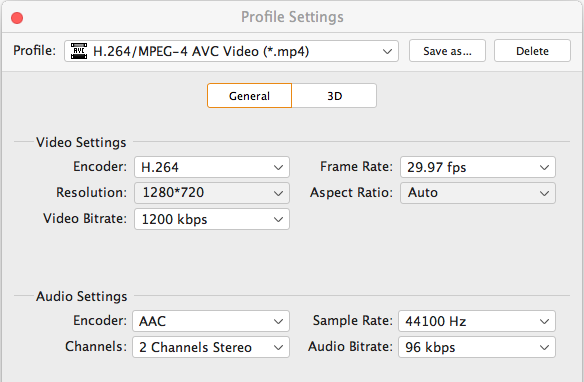
Замість вибору конкретного вихідного формату, якщо ви хочете конвертувати FLV в MP4 тільки для потокового відео на пристрої, ви можете альтернативно вибрати профіль вашого пристрою зі спадного меню "Предустановка" з лівого боку, цей конвертер Mac FLV в MP4 має вибір профілів, орієнтованих на пристрої, і автоматично налаштовує конверсію відповідних установок.
Будь ласка, майте на увазі, що якщо ви намагаєтеся конвертувати .mp4 в flv у Mac для завантаження на YouTube, у категорії Потокове відео з'явився профіль YouTube Video (* .flv) . Ви просто виділяєте його як вихідний, і ви вимкнуті.

Порада : Для перетворення файлу FLV в MP4 для пристрою, який не має списку "Presets", дотримуйтесь інструкції користувача вашого пристрою для правильної підтримуваної роздільної здатності / швидкості передачі / частоти каналів / кадрів і встановіть його вручну.
Редагування відео (необов'язково)
Насправді, перед перетворенням, як додатковий крок ви можете вибрати чи ні, вам запропонують деякі корисні функції редагування у верхньому рядку меню для редагування FLV-файлів у програмі - ви можете робити такі дії, як обрізання, обрізка, перегортання, додавання ефектів для відео.
Крок 3: Початок перетворення FLV в MP4 в Mac
Добре, ви можете просто натиснути кнопку "Конвертувати" в нижньому правому куті інтерфейсу, щоб почати кодування FLV до MP4 на Mac. Через пару хвилин ви отримаєте якісні файли MP4. Весь процес займе трохи часу, очевидно, змінюється в залежності від розміру флеш-файлів FLV і технічних характеристик комп'ютера.
Це воно! Тепер ви можете скинути конвертовані файли MP4 у свій портативний плеєр і насолоджуватися ними у вітальні, у поїздці або де завгодно.
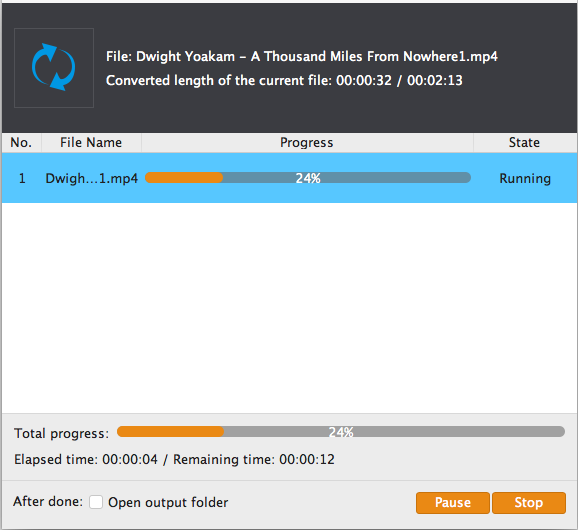
Поради та підказки
Ви можете скористатися цією програмою Mac, щоб ваші файли FLV працювали на iPhone, iPad, iPod, QuickTime, Final Cut Pro, Sony Vegas Pro, Windows Movie Maker, Xbox 360 і передачі FLV в WMV , AVI, MOV, MP3 тощо
Для тих, хто має якісні відеокліпи h.264 mp4, що експортуються з iMovie і тепер хочуть стиснути на менші кліпи, які можуть відображатися у Flash онлайн. Ви можете вибрати для переходу до файлу FLV на вашому Mac, але може бути трохи втрата якості зображення.
Більш пов'язані з FLV перетворення
Будь ласка, запропонуйте будь-який конвертер програмного забезпечення?